画世界怎么上色教程 画世界如何上色
更新时间:2023-08-02 17:20:21来源:巨侠游戏浏览量:
画世界是一款非常专业的绘画软件,可以使用上面的功能来进行便捷的绘画,用户想要进行素描以及水彩还有水墨等不同的绘画模式在这上面都能够满足,绘画完之后还可以选择颜色来上色,有很多用户想要知道画世界怎么上色教程?下面,小编就和大家一起来看看画世界如何上色。
具体方法:
1.首先,在画世界中画出一个封闭的需要上色区域来,如下图所示。
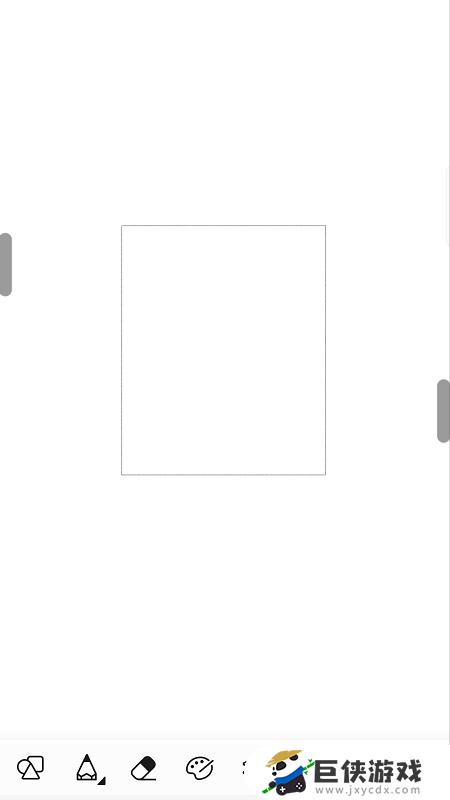 2.然后点击下方工具栏,选择其中的颜料板。在弹出的颜色选择界面中选择一种上色需要的颜色,如下图所示。
2.然后点击下方工具栏,选择其中的颜料板。在弹出的颜色选择界面中选择一种上色需要的颜色,如下图所示。
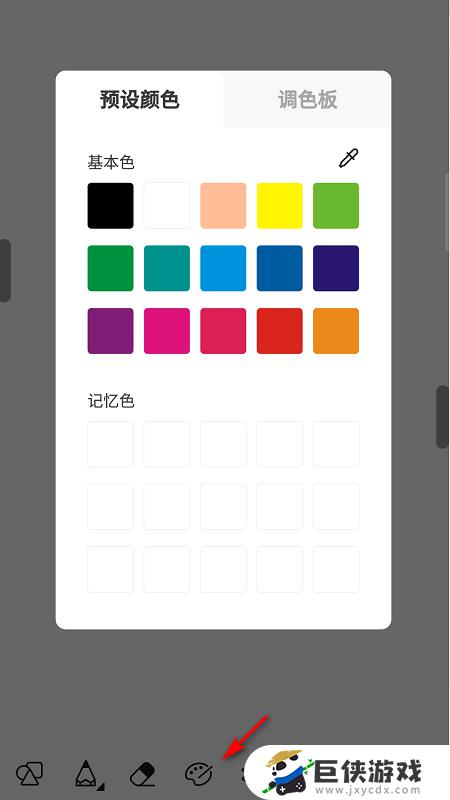 3.如果预设颜色中没有合适上色的颜色,则可以选择“调色板”选项卡。通过设置HSV数值自定义颜色,如下图所示。
3.如果预设颜色中没有合适上色的颜色,则可以选择“调色板”选项卡。通过设置HSV数值自定义颜色,如下图所示。
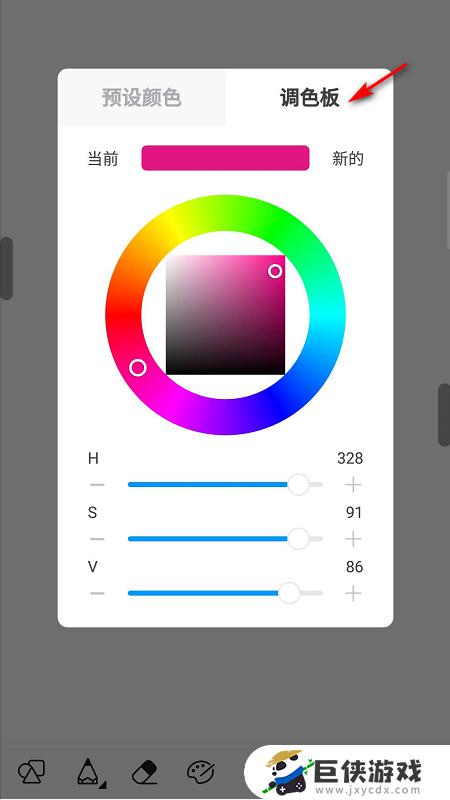 4.接下来点击顶端左侧的图标,在弹出来的列表中选择“填充”命令,如下图所示。
4.接下来点击顶端左侧的图标,在弹出来的列表中选择“填充”命令,如下图所示。
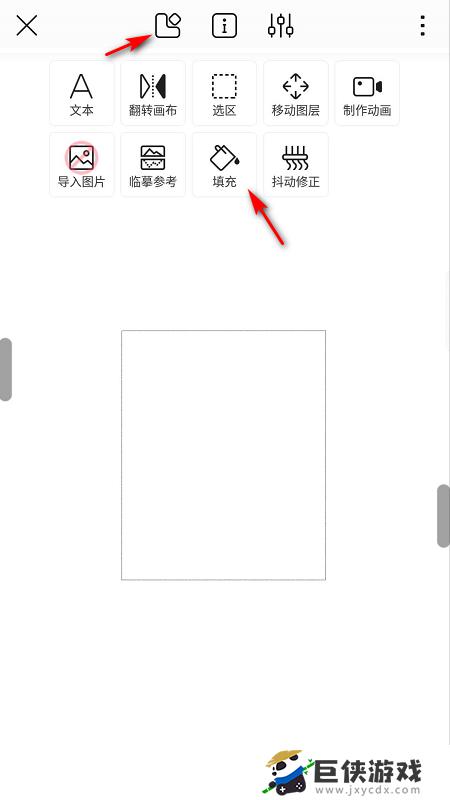 5.最后,用手机点击封闭区域中的任意位置。就为这个区域涂上了选择好的颜色,最终的上色效果如下图所示。
5.最后,用手机点击封闭区域中的任意位置。就为这个区域涂上了选择好的颜色,最终的上色效果如下图所示。
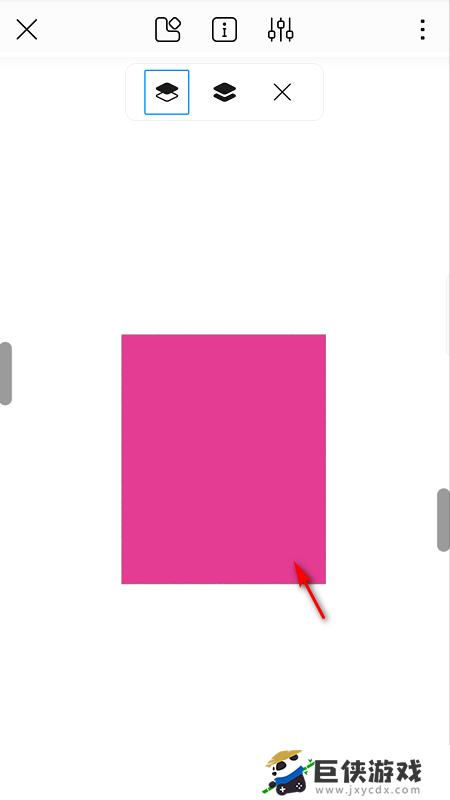 以上就是今天为大家带来画世界怎么上色教程的全部内容,希望对大家有所帮助,更多的内容请持续关注巨侠游戏,为你带来最新最全的游戏相关内容。
以上就是今天为大家带来画世界怎么上色教程的全部内容,希望对大家有所帮助,更多的内容请持续关注巨侠游戏,为你带来最新最全的游戏相关内容。
- 上一篇: 台式电脑要怎么连接网络 台式电脑网络如何连接
- 下一篇: 微信中游戏怎么删除 微信中游戏如何删除
相关阅读
- 画世界怎样上色不会叠色 画世界上色不叠色方法
- 画世界怎么在插图上画画? 画世界如何在插图上画画
- 画世界pro怎么调笔刷颜色 画世界pro笔刷颜色怎么改
- 画世界pro压感怎么调 画世界pro压感设置教程
- 画世界pro洋葱皮怎么调 画世界pro洋葱皮如何调
- 画世界pro下载的笔刷在哪 画世界pro下载的笔刷如何使用
- 画世界pro怎么保存到相册 画世界pro保存到相册的步骤
- 画世界pro怎么导出透明底图片 画世界pro导出透明底图片教程
- 泰拉瑞亚1.3键盘如何设置 泰拉瑞亚1.3键盘设置方法
- 如何设置原神桌面插件 设置原神桌面插件步骤
- 如何设置原神桌宠 设置原神桌宠方法
- 如何设置原神小组件图标 设置原神小组件图标方法


















